Slik endrer du innstillinger for brukerkontokontroll (UAC) på Windows 10

Oppdag hvordan du endrer innstillinger for brukerkontokontroll (UAC) på Windows 10 for å tilpasse varsler og sikkerhet etter behov.
På Windows 11 kan du bruke kompatibilitetsmodusinnstillingene til å fikse problemer med programmer som er utviklet for en eldre versjon av Windows.
Selv om operativsystemet bevarer bakoverkompatibilitet for mange applikasjoner, kan det hende at enkelte eldre apper fortsatt ikke fungerer som de skal på Windows 11, noe som forårsaker forskjellige problemer. For eksempel kan appen oppleve krasjer eller fryse mens du prøver å kjøre den, komme i konflikt med filutforsker eller et annet program, vise gjengivelsesproblemer eller ikke åpne i det hele tatt.
Selv om det alltid er best å kjøre nye apper designet for Windows 11 (eller Windows 10 ), hvis du støter på problemer, lar «kompatibilitetsmodus»-funksjonen deg etterligne forskjellige miljøer for å la appen kjøre normalt.
Denne veiledningen vil lære deg trinnene for å aktivere kompatibilitetsmodus på alle programmer som ikke er designet for Windows 11.
Endre appkompatibilitetsmodus automatisk på Windows 11
For å fikse appkompatibilitetsproblemer med Windows 11, bruk disse trinnene:
Åpne Start på Windows 11.
Søk etter den problematiske appen, høyreklikk på toppresultatet og velg alternativet "Åpne mappeplassering" .
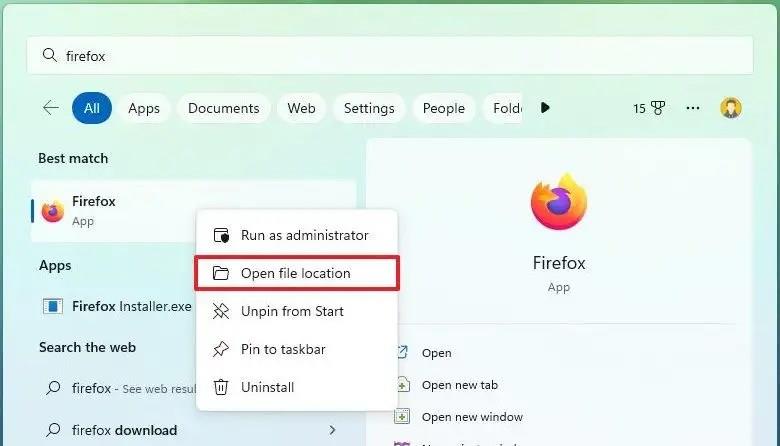
Høyreklikk den kjørbare appen og velg alternativet Egenskaper .
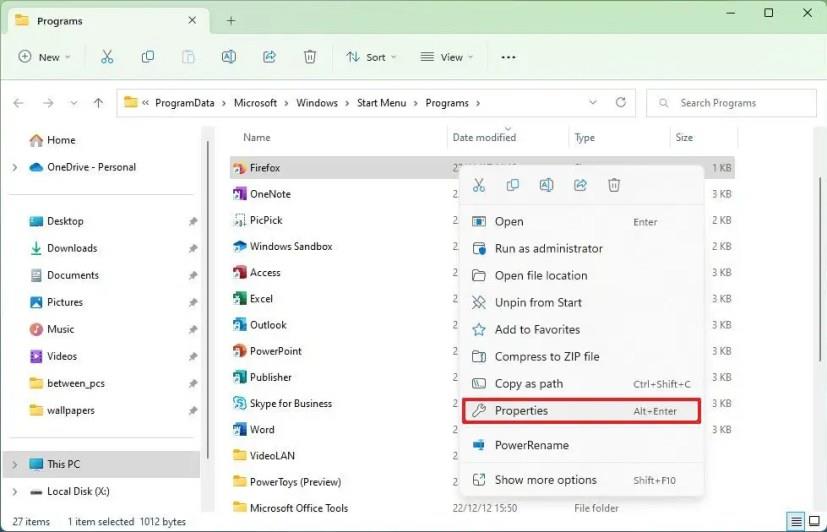
Klikk på Kompatibilitet- fanen.
Klikk på "Kjør kompatibilitetsfeilsøking" -knappen.
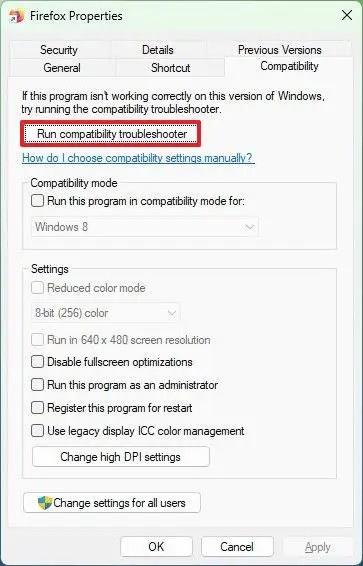
Klikk på alternativet "Prøv anbefalte innstillinger" .
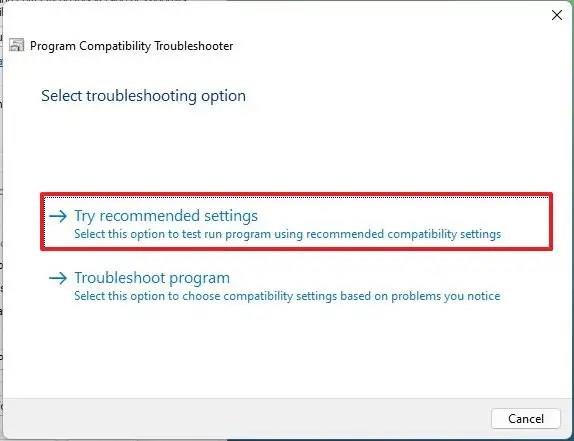
Klikk på "Test programmet" -knappen for å se om kompatibilitetsmodusen løser problemet.
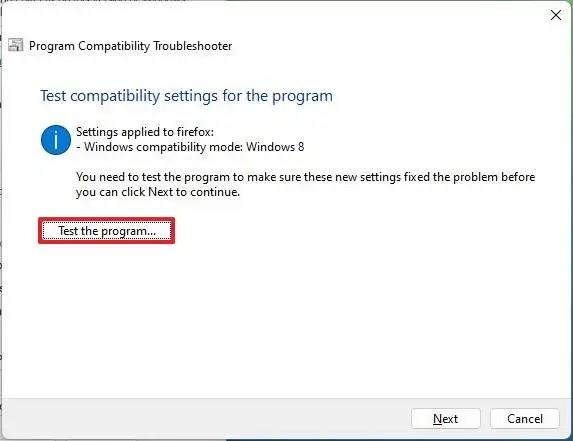
Klikk på "Neste" -knappen hvis appen fungerer som den skal.
Klikk på "Ja, lagre disse innstillingene for dette programmet" .
(Valgfritt) Klikk på "Nei, prøv igjen med andre innstillinger" for å teste forskjellige innstillinger til problemet er løst.
Klikk på Lukk- knappen.
Når du har fullført trinnene, skal applikasjonen kjøre uten flere problemer på Windows 11.
Endre appkompatibilitetsmodus manuelt på Windows 11
For å endre appkompatibilitetsmodus manuelt, bruk disse trinnene:
Åpne Start .
Søk etter den problematiske appen, høyreklikk på toppresultatet og velg alternativet "Åpne mappeplassering" .
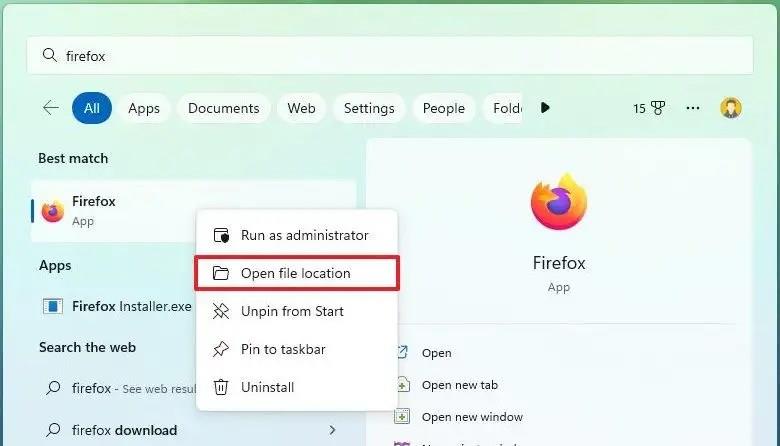
Høyreklikk den kjørbare appen og velg alternativet Egenskaper .
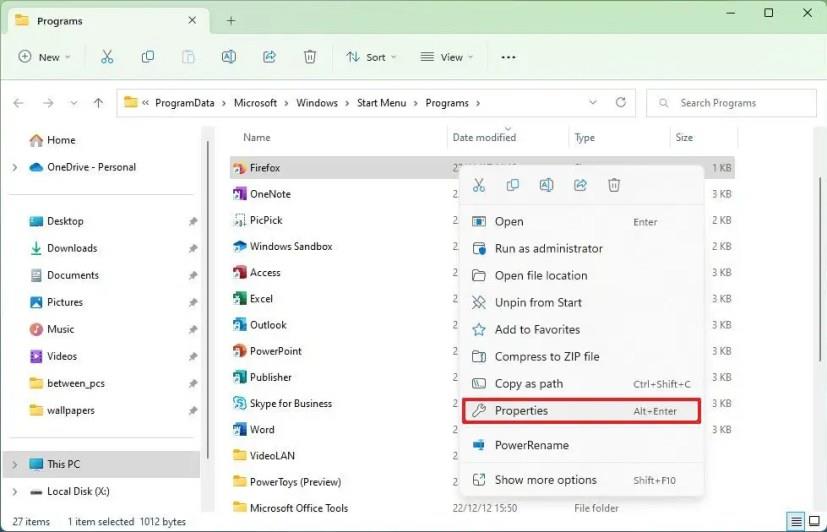
Klikk på Kompatibilitet- fanen.
Under "Kompatibilitetsmodus"-delen merker du av for "Kjør dette programmet i kompatibilitetsmodus for" .
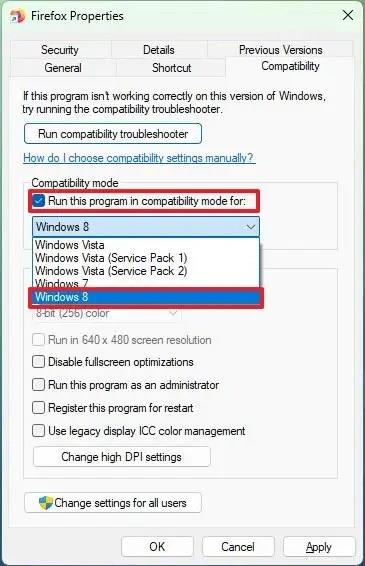
Velg versjonen av Windows som programmet støtter, for eksempel Windows 8, 7 eller Vista.
Klikk på Bruk- knappen.
Klikk på OK- knappen.
Etter at du har fullført trinnene, vil kompatibilitetsinnstillingene gjelde for å løse problemet med den eldre applikasjonen.
Det er viktig å merke seg at i «Kompatibilitet»-fanen, under «Innstillinger»-delen, finner du flere avanserte innstillinger som vil gjelde for spesifikke scenarier. Vanligvis vil du bare endre disse innstillingene når du arbeider med en veldig gammel applikasjon.
Alternativet "Reduser fargemodus" lar deg endre bitfarge til 8 eller 16, avhengig av applikasjonens krav hvis den ikke støtter 32-biters farger.
Hvis programmet ble designet for en spesifikk skjermoppløsning, må du kanskje sjekke alternativet "Kjør i 640 x 480 skjermoppløsning" .
I tilfelle problemet oppstår når du bruker appen i fullskjermmodus, kan du prøve å sjekke alternativet "Deaktiver fullskjermoptimaliseringer" .
Noen programmer krever administratorrettigheter for å kjøre uten problemer. Hvis dette er tilfelle, i stedet for å måtte tillate appen hver gang du kjører den, kan du sjekke alternativet "Kjør dette programmet som administrator" .
Du kan lære mer om ICC-fargebehandlingsinnstillingen i denne veiledningen .
Til slutt, hvis du har problemer med høy DPI på en spesifikk applikasjon, klikker du på knappen "Endre innstillinger for høy DPI" . Og deretter, merk av for "Bruk denne innstillingen for å fikse skaleringsproblemer for dette programmet i stedet for det i Innstillinger" . Velg når du vil bruke innstillingene når du logger på eller åpner applikasjonen.
Endre også alternativet "Overstyr høy DPI-skaleringsatferd" til "Applikasjon", "System" eller "System (forbedret)."
Når du endrer disse innstillingene, er det bedre å bruke ett alternativ om gangen og teste til du kommer til riktig konfigurasjon siden ingen spesifikk konfigurasjon vil løse problemet.
Endre appkompatibilitetsmodus med feilsøking på Windows 11
For å kjøre feilsøkingsprogrammet for kompatibilitetsproblemer med en app på Windows 11, bruk disse trinnene:
Åpne Innstillinger .
Klikk på System .
Klikk på fanen Feilsøking .
Klikk på Andre feilsøkingsinnstillinger .
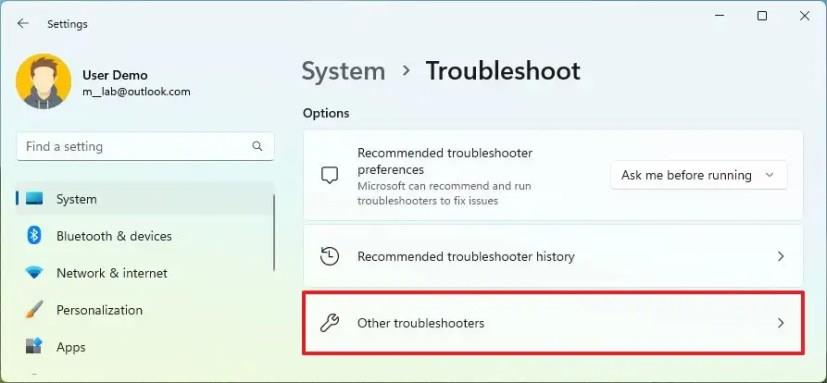
Klikk på Kjør- knappen for "Program Compatibility Troubleshooter"-innstillingen.
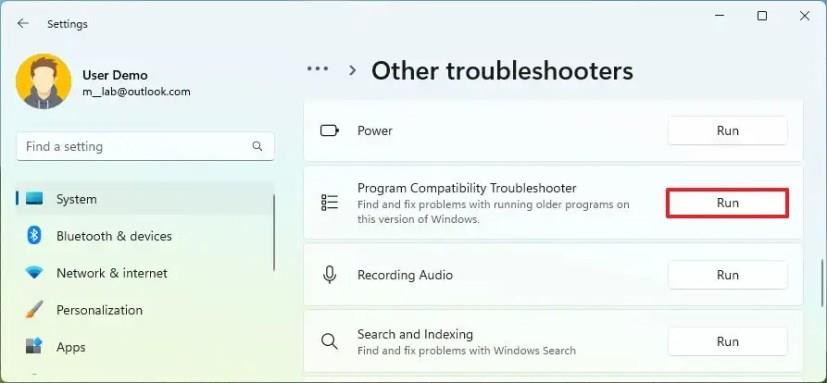
Klikk på Avansert- alternativet.
Klikk på "Kjør som administrator" .
Velg programmet fra listen.
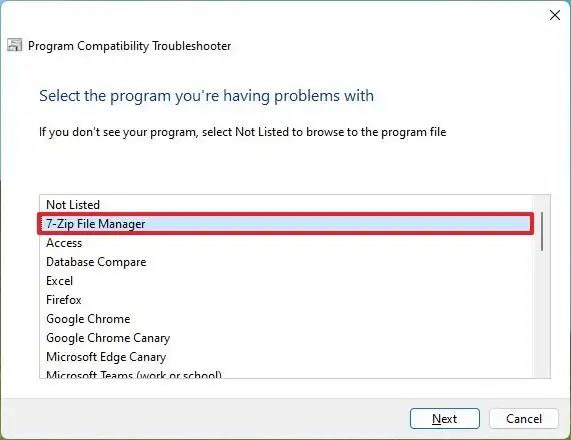
Rask merknad: Hvis appen ikke er på listen, velg «Ikke oppført»-alternativet og fortsett med instruksjonene på skjermen eller bruk de forrige instruksjonene for å fullføre oppgaven manuelt.
Klikk på Neste- knappen.
Klikk på alternativet "Prøv anbefalte innstillinger" .
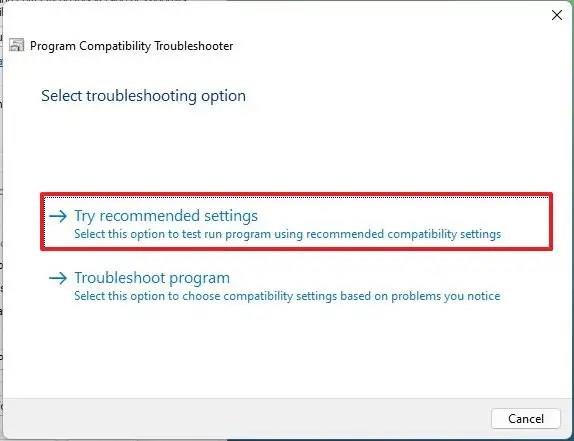
Klikk på "Test programmet" -knappen for å se om kompatibilitetsmodusen løser problemet.
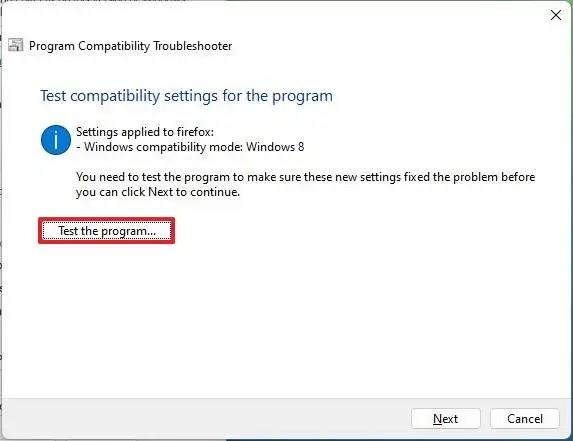
Klikk på Neste -knappen hvis appen fungerer som den skal.
Klikk på "Ja, lagre disse innstillingene for dette programmet" .
Klikk på Lukk-knappen.
Når du har fullført trinnene, vil feilsøkeren bruke de nye kompatibilitetsinnstillingene, slik at du kan kjøre programmet selv om det ikke var designet for Windows 11.
Oppdag hvordan du endrer innstillinger for brukerkontokontroll (UAC) på Windows 10 for å tilpasse varsler og sikkerhet etter behov.
Lær hvordan du aktiverer Auto Color Management (ACM) for SDR-skjermer på Windows 11. Følg trinnene for en bedre fargeopplevelse.
For å opprette Dev Drive på Windows 11, fra Disker og voluminnstillinger, klikk på Create Dev Drive, velg Opprett ny VHD, bruk 50GB pluss, format.
For å aktivere kommende tilpasningsinnstillinger for foreslåtte handlinger på Windows 11, kjør kommandoene vivetool /enable /id:42623125 og 41058795.
For å installere Windows 11 med Tiny11 ISO, lag en USB-oppstartbar stasjon, start PC, fortsett med standardinnstillinger og fullfør OOBE.
For å aktivere innstillingene for tilstedeværelsesregistrering på Windows 11, åpne Innstillinger > Personvern og sikkerhet > Tilstedeværelsesregistrering og slå på funksjonen.
Innstillinger-appen for Windows 11 får nye animerte ikoner, og her er trinnene for å aktivere den på build 25188.
For å generere SSH-nøkler på Windows 11, åpne kommandoprompt (admin), og kjør ssh-keygen, bekreft navnet på nøklene og passordfrasen.
For å aktivere de nye innstillingene for virtuell diskbehandling på Windows 11, åpne ViveTool og kjør kommandoen vivetool /enable /id:42401084.
For å aktivere ny ReFS Dev Drive-oppretting på Windows 11, åpne ViveTool og kjør kommandoen vivetool /enable /id:42866187.
For å aktivere nye Start-menyinnstillinger for nettstedanbefalinger og deaktivere varsler på Windows 11, kjør ViveTool. Dette er hvordan.
For alltid å åpne Windows Terminal Center, legg til launchMode: default, centerOnLaunch: true, initialPosition: ,, i Settings.json
For å forbedre spillytelsen på Windows 11, deaktiver Memory Integrity og Virtual Machine Platform. Her er fremgangsmåten.
For å aktivere EPUB på Microsoft Edge, legg til --enable-features=msEdgeEPUBReaderEnabled til app-snarvei. Dette er hvordan.
Windows 11 legger til nye energi- og batteribruksinnstillinger for bærbare datamaskiner, nettbrett og til og med stasjonære datamaskiner. Slik aktiverer du funksjonen.
For å aktivere Widgets pin-alternativet på Windows 11, åpne kommandoprompt (admin), og kjør kommandoen vivetool /enable /id:43636169.
For å DEAKTIVERE FALINER i File Explorer på Windows 11 22H2, bruk vivetool /disable /id:39145991 37634385 36354489 med ViveTool.
For å aktivere den skjulte kamera-personvernindikatoren på Windows 11, åpne Registrys Capture-nøkkel og aktiver NoPhysicalCameraLED-funksjonen.
For å tilbakestille Hosts-filene til standardinnstillingene på Windows 11, opprette en ny tekstfil med standardinnholdet og erstatte tidligere konfigurasjon.
For å kjøre gammel app med kompatibilitetsmodus på Windows 11, åpne appegenskaper, og aktiver kompatibilitetsmodus i kompatibilitetsknappen.
Oppdag smarte triks for å forlenge levetiden til PC-en, inkludert regelmessige rengjøringsrutiner og hvordan du deaktiverer apper som bruker systemressursene dine.
Les denne artikkelen for å lære enkle metoder for å stoppe Windows 11 oppdateringer som pågår. Du vil også lære hvordan du kan forsinke vanlige oppdateringer.
Med Windows 11 kan du umiddelbart få tilgang til programmene eller applikasjonene du trenger ved å bruke funksjonen Feste til oppgavelinjen.
Finn ut hva du skal gjøre når Windows Taskbar ikke fungerer i Windows 11, med en liste over dokumenterte løsninger og feilsøkingstips som du kan prøve.
Vil du lære om Microsofts verktøy for fjernhjelp? Les videre for å finne ut hvordan du sender invitasjon til fjernhjelp og godtar en invitasjon.
Oppdag hva TPM 2.0 er, finn ut hvordan det gagner enheten din med Windows, og lær hvordan du slår det på med enkle trinn-for-trinn-instruksjoner.
Hvis tastaturet ditt dobbeltrykker, start datamaskinen på nytt og rengjør tastaturet. Sjekk deretter innstillingene for tastaturet.
Vil du ikke at andre skal få tilgang til datamaskinen din mens du er borte? Prøv disse effektive måtene å låse skjermen i Windows 11.
Vil du fjerne Windows-tjenester som du ikke ønsker på PC-en din med Windows 11? Finn her noen enkle metoder du kan stole på!
Finn ut hvordan du fikser feilkode 0x80070070 på Windows 11, som ofte vises når du installerer en ny Windows-oppdatering.




























